
Сьогодні ми розглядаємо апаратне забезпечення домашньої мережі: що роблять окремі деталі, коли вони вам потрібні та як найкраще їх розгорнути. Прочитайте далі, щоб отримати чіткіше уявлення про те, що потрібно для оптимізації вашої домашньої мережі.
Коли потрібен комутатор? Центр? Що саме робить маршрутизатор? Вам потрібен маршрутизатор, якщо у вас один комп’ютер? Мережеві технології можуть бути досить загадковою областю вивчення, але озброєні правильними умовами та загальним оглядом того, як працюють пристрої у вашій домашній мережі, ви можете впевнено розгортати свою мережу.
Розуміння домашньої мережі за допомогою мережевих діаграм
Замість того, щоб розпочати з глосарію мережевих термінів - і в процесі зачепити вас технічними умовами, не маючи легких орієнтирів, - давайте зануримось прямо в розгляд мережевих діаграм. Ось найпростіша мережева конфігурація: комп’ютер, пов’язаний безпосередньо з модемом, який, у свою чергу, пов’язаний за допомогою телефонної лінії / кабельного / волоконно-оптичного висхідного каналу з Інтернет-провайдером.
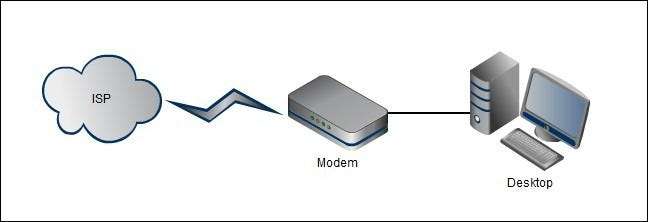
Це не стає менш складним, ніж це домовленість, але є плата за надзвичайну простоту налаштування. Цей користувач не може отримати доступ до Інтернету за допомогою пристрою Wi-Fi (таким чином, немає доступу для смартфонів, планшетів чи інших бездротових пристроїв), і він втрачає переваги використання маршрутизатора між своїм комп’ютером та іншим Інтернетом. Давайте представимо маршрутизатор та виділимо переваги його використання. На схемі нижче ми представили два елементи мережі: бездротовий маршрутизатор і ноутбук, що підключається до мережі за допомогою цього бездротового з'єднання.
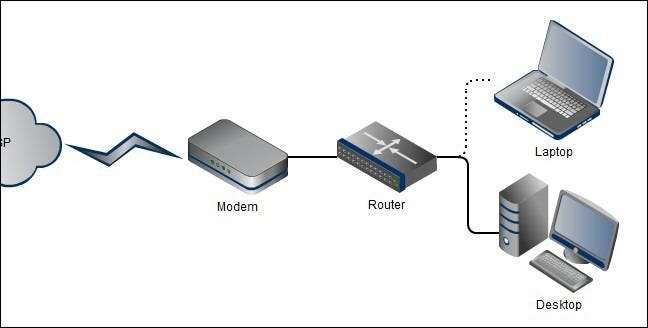
Коли слід використовувати маршрутизатор? Враховуючи низьку вартість домашніх маршрутизаторів та вигоди від встановлення таких мереж у вашій мережі завжди слід використовувати маршрутизатор (який майже завжди включає функцію брандмауера).
Домашні маршрутизатори насправді являють собою поєднання трьох мережевих компонентів: маршрутизатора, брандмауера та комутатора. У комерційній обстановці три апаратні засоби тримаються окремо, але споживчі маршрутизатори майже завжди є поєднанням компонентів маршрутизації та комутації з додатково доданим брандмауером. Спочатку давайте розглянемо, що робить функція маршрутизатора.
На найпростішому рівні маршрутизатор пов'язує дві мережі разом, мережу у вашому домі (незалежно від того, велика чи мала) та мережу за межами вашого дому (в даному випадку Інтернет). Широкосмуговий модем, наданий вам вашим провайдером, підходить лише для підключення одного комп'ютера до Інтернету і зазвичай не включає в себе будь-яку функцію маршрутизації або комутації. Маршрутизатор виконує такі функції:
- Обмін IP-адресами: Ваш провайдер призначає вам одну IP-адресу. Якщо у вас є настільний комп’ютер, ноутбук, медіа-бокс на телевізорі та iPad, ця одна IP-адреса, очевидно, не допоможе. Маршрутизатор управляє цими кількома підключеннями та гарантує, що потрібні пакети інформації надходять у потрібні місця. Без цієї функції людина на робочому столі та людина на ноутбуці не змогли б переглядати веб-сторінки, оскільки не було б відмінності між тим, який комп’ютер що запитує.
- Переклад мережевих адрес (NAT) : Пов'язано з функцією спільного використання IP, НІЧ змінює заголовки в пакетах інформації, що надходять у вашу мережу та виходять з неї, щоб вони перенаправлялись на відповідний пристрій. Подумайте про NAT як про дуже корисного адміністратора всередині вашого маршрутизатора, який точно знає, куди повинен йти кожен вхідний / вихідний пакет, і відповідно ставить на них штамп відділу.
- Конфігурація динамічного хосту: Без DHCP вам доведеться вручну налаштувати та додати всі вузли до вашої мережі. Це означає, що кожного разу, коли новий комп'ютер потрапляє в мережу, вам доведеться вручну призначати йому адресу в мережі. DHCP робить це для вас автоматично, так що коли ви підключаєте XBOX до маршрутизатора, ваш друг потрапляє у вашу бездротову мережу або ви додаєте новий комп'ютер, адреса призначається без необхідності взаємодії з людиною.
- Брандмауер: Маршрутизатори діють як основні брандмауери різними способами, включаючи автоматичне відхилення вхідних даних, які не є частиною постійного обміну між комп'ютером у вашій мережі та зовнішнім світом. Наприклад, якщо ви запитуєте музичний потік у Pandora, ваш маршрутизатор каже: «Ми чекаємо від вас, увійдіть», і цей потік даних спрямовується на пристрій, який зробив запит. З іншого боку, якщо раптовий сплеск зондування порту надходить з невідомої адреси, ваш маршрутизатор виступає як вибивач і відхиляє запити, ефективно маскуючи ваші комп’ютери. Навіть для користувача з одним комп’ютером простий маршрутизатор вартістю 50 доларів вартий лише функціональності брандмауера.
На додаток до внутрішньо-зовнішньої функціональності мережі, описаної вище, домашні маршрутизатори також діють як мережевий комутатор. Мережевий комутатор - це апаратне забезпечення, яке полегшує зв’язок між комп’ютерами у внутрішній мережі. Без функції перемикання пристрої могли б розмовляти через маршрутизатор з більшим Інтернетом, але не один з одним - щось таке просте, як копіювання MP3-файлу з ноутбука на робочий стіл через мережу, було б неможливим.
Більшість маршрутизаторів мають чотири порти Ethernet, які дозволяють підключити чотири пристрої та забезпечувати їх зв’язок за допомогою функції перемикання. Якщо вам потрібно більше чотирьох підключень Ethernet, вам доведеться перейти на маршрутизатор із більшим банком портів (досить дорога пропозиція, яка, як правило, збільшує вам лише до восьми портів), або ви можете вибрати спеціальний комутатор. Примітка. Оновити потрібно лише в тому випадку, якщо у вас закінчився фізичний порти для жорсткого з'єднання. Якщо у вас до чотирьохпортового маршрутизатора підключений лише один комп’ютер і один мережевий принтер (а все інше у вашій мережі базується на Wi-Fi), немає необхідності в оновленні, щоб отримати фізичні порти. Тим не менш, давайте подивимось на мережу з виділеним комутатором.
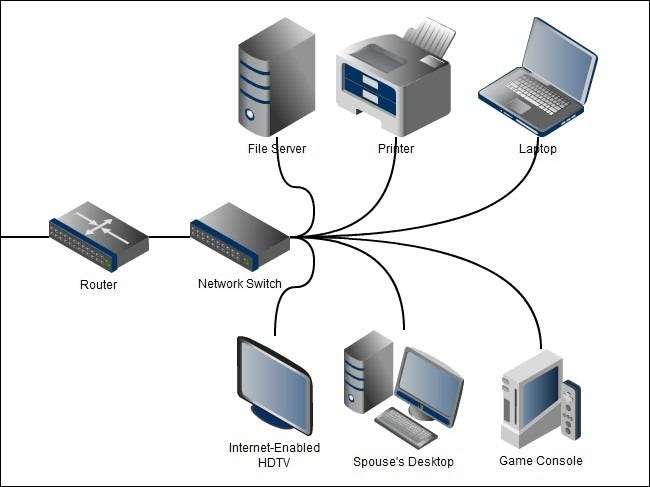
Хоча обмеження на чотири порти для переважної більшості домашніх маршрутизаторів було більш ніж достатньо для більшості домашніх користувачів, останні 10 років призвели до значного збільшення кількості мережевих пристроїв вдома. Нерідкі випадки, коли декілька комп’ютерів, кілька ігрових консолей, медіа-центри, принтери, файлові сервери та багато іншого під’єднуються до локальної мережі Ethernet (хоча вам не вдасться поставити Wii в мережу Wi-Fi для таких речей, як спеціальний потік відео та доступ до медіасервера набагато краще мати жорстке з'єднання). Досягнувши цього рівня насиченості пристрою, необхідно додати комутатор з восьми, 16 або більше портами, щоб належним чином підтримувати вашу зростаючу домашню мережу.
Як зауваження, історично люди часто покладалися на концентратори, оскільки вони були набагато дешевшими за дорогі комутатори. Хаб - це простий мережевий пристрій, який не перевіряє і не керує трафіком, що надходить через нього - це "німий" мережевий пристрій, - на відміну від цього, комутатори насправді взаємодіють з пакетами даних і активно спрямовують їх. Оскільки концентратори не мають компонента управління, між пакетами часто виникають зіткнення, що призводить до загального зниження продуктивності. Ступиці страждають від ряду технічних недоліків, які ви можете читайте про тут . Комутатори споживчих мереж за останні 10 років настільки стрімко подешевшали, що навіть зараз виробляється дуже мало хабів (Netgear, один з найбільших виробників споживчих хабів, більше навіть не робить їх). Через недоліки мережевих концентраторів та низькі ціни на якісні комутаційні мережеві комутатори ми не можемо рекомендувати використовувати концентратор . Коли ви можете підібрати a ідеально хороший високошвидкісний 8-портовий комутатор за 25 доларів немає вагомих причин використовувати застарілий хаб у домашній мережі - якщо вам цікаво, чому адміністратор мережі коли-небудь розгортає хаб, ви можете прочитати про це тут .
Повертаючись до теми комутаторів: комутатори - це відмінний та недорогий спосіб збільшити розмір вашої домашньої мережі . Якщо ви переростаєте банк із чотирьох портів на задній панелі маршрутизатора, найпростішим способом розширення мережі є придбання комутатора з відповідною кількістю портів. Від'єднайте пристрої від маршрутизатора, підключіть усі пристрої до комутатора, а потім підключіть комутатор до маршрутизатора. Примітка: комутатори абсолютно не мають функцій маршрутизації та не може зайняти місце маршрутизатора. У ваш маршрутизатор, швидше за все, вбудований чотирипортовий комутатор, але це не означає, що ваш новий восьмипортовий спеціальний комутатор може замінити ваш маршрутизатор - вам все одно потрібен маршрутизатор для посередництва між модемом і комутатором.
Розшифровка позначень швидкості мережі

Тепер, коли ви склали чітке уявлення про те, як саме має бути фізично налаштована ваша мережа, поговоримо про швидкість мережі. Є два основних позначення, які нас цікавлять: Ethernet та Wi-Fi. Спершу погляньмо на Ethernet.
Швидкості підключення Ethernet позначені в 10BASE. Оригінальний протокол Ethernet, якому зараз 30 років, працював із максимальною швидкістю 10 Мбіт / с. Швидкий Ethernet, запроваджений в 1995 році, збільшив швидкість до 100 Мбіт / с. Гігабітний Ethernet був представлений незабаром після цього в 1998 році, але до недавнього часу не набирав особливих зусиль на споживчому ринку. Як випливає з назви, Gigabit Ethernet здатний розвивати 1000 Мбіт / с. Ці позначення ви часто зустрічаєтеся на мережевій передачі та її упаковці як 10/100 або 10/100/1000, що вказує, з якою версією Ethernet сумісний пристрій.
Для того, щоб у повній мірі скористатися максимальними швидкостями, усі пристрої в ланцюзі передачі повинні мати таку ж швидкість, яку ви бажаєте. Наприклад, скажімо, у вас у підвалі є медіасервер із встановленою картою Gigabit Ethernet, а медіа-консоль у вашій вітальні з картою Gigabit Ethernet, але ви з'єднуєте ці два разом перемикачем 10/100. Обидва пристрої будуть обмежені границею 100 Мбіт / с на комутаторі. У цій ситуації оновлення комутатора значно підвищить продуктивність вашої мережі.
Окрім передачі великих файлів та потокового відеовмісту HD через вашу домашню мережу, мало необхідності виходити та модернізувати все своє обладнання до гігабітних. Якщо використання вашої основної комп’ютерної мережі передбачає перегляд Інтернету та легкі передачі файлів, 10/100 є більш ніж задовільним.
Розуміння швидкості Wi-Fi

Швидкість Wi-Fi позначається літерою, а не цифрою. На відміну від простого перекладу позначення швидкості як мережа, яке ми знаходимо в Ethernet, позначення Wi-Fi насправді стосуються чорнових версій мережевого стандарту IEEE 802.11, що диктує параметри протоколу Wi-Fi.
802.11b була першою версією, широко прийнятою споживачами. Пристрої 802.11b працюють з максимальною передачею 11 Мбіт / с, але швидкість сильно залежить від потужності та якості сигналу - реально користувачі повинні очікувати 1-5 Мбіт / с. Пристрої, що використовують 802.11b, страждають від перешкод від нянь дитини, пристроїв Bluetooth, бездротових телефонів та інших пристроїв діапазону 2,4 ГГц.
802.11г було наступним серйозним оновленням споживача і збільшило максимальну передачу до 54 Мбіт / с (реально близько 22 Мбіт / с, враховуючи виправлення помилок і потужність сигналу). 802.11g страждає від тих самих перешкод в діапазоні 2,4 ГГц, що і 802.11b.
802.11n є значним покращенням стандартів Wi-Fi - пристрої використовують багато вхідних багатовихідних антен (MIMO) для роботи як на частотах 2,4 ГГц, так і на відносно порожніх діапазонах 5 ГГц. Теоретичний максимум 802.11n становить 300 Мбіт / с, але враховуючи виправлення помилок і менш ідеальні умови, ви можете очікувати швидкості в діапазоні 100-150 Мбіт / с.
802.11ac - це величезне оновлення, яке приносить ширші канали (80 або 160 МГц проти 40 МГц), більше просторових потоків (до восьми) і такі речі, як формування променя, яке сортує хвилі безпосередньо на ваш пристрій, а не підстрибуючи навколо, роблячи речі набагато швидшими . На скільки швидше? Є кілька моделей, які можуть робити одну гігабіт в секунду. Це надзвичайно швидко.
Як і Ethernet, швидкість Wi-Fi обмежена найслабшим каналом прямої мережі. Якщо у вас є маршрутизатор Wi-Fi із підтримкою 802.11n, але ваш нетбук має лише модуль Wi-Fi із підтримкою стандарту 802.11g, ви досягнете максимальної швидкості на рівні 802.11g. Окрім обмеження швидкості, існує дуже нагальна причина відмови від найстарішого популярного протоколу Wi-Fi 802.11b. ти повинен використовуйте однаковий рівень шифрування на кожному пристрої у вашій мережі, і схеми шифрування, доступні для пристроїв 802.11b, є слабкими і були скомпрометовані (наприклад, шифрування WEP може бути порушено за лічені хвилини середньо кваліфікованою дитиною). Оновлення маршрутизатора Wi-Fi та бездротового обладнання дозволяє оновити бездротове шифрування, а також насолоджуватися більш високою швидкістю. Якщо ви нічого не зробили для захисту свого маршрутизатора, зараз був би гарний час для читання наш посібник із блокування мережі Wi-Fi від проникнення .
Подібно до Ethernet, оновлення до максимальної швидкості - у цьому випадку 802.11n - найкраще підходить для людей, які переміщують великі файли та передають HD-відео. Оновлення до 802.11n матиме незначний вплив на вашу швидкість перегляду веб-сторінок, але матиме величезний вплив на вашу здатність передавати HD-вміст бездротовим способом навколо вашого будинку.
На цьому етапі ви зрозуміли, як потрібно влаштовувати домашню мережу, і ви розумієте, що означають позначення швидкості мережі та як вони впливають на вас і вашу мережу. Настав час оновити свій комутатор, розгорнути нову пропускну здатність Wi-Fi і насолоджуватися краще оптимізованою домашньою мережею.






